29 économiseurs d’écran impressionnants pour Windows
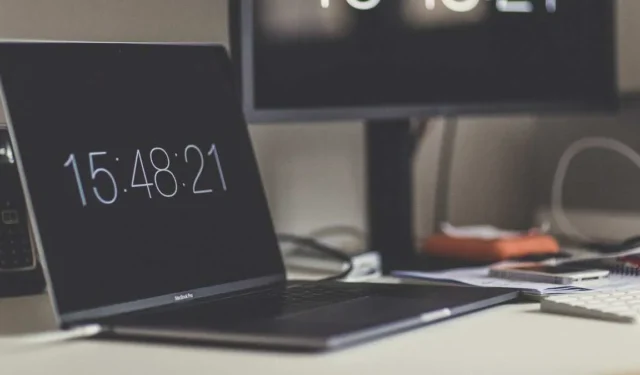
Les économiseurs d’écran ne sont pas techniquement nécessaires à l’ère actuelle des panneaux LCD, OLED et IPS à faible consommation d’énergie. Traditionnellement, les économiseurs d’écran étaient utilisés pour empêcher le burn-in sur les moniteurs CRT émettant de la chaleur, ce qui n’est pas quelque chose dont les moniteurs modernes doivent s’inquiéter. La réalité est que si vous voulez réellement préserver votre écran, il vous suffit de l’éteindre !
Pourtant, les économiseurs d’écran peuvent être super jolis, et que vous en vouliez un pour des raisons nostalgiques ou pour montrer les couleurs éclatantes de votre moniteur IPS, c’est à vous de décider. Vous pouvez toujours utiliser des économiseurs d’écran dans Windows 10 et Windows 11, nous avons donc rassemblé les meilleurs pour vous ici.
Comment changer l’économiseur d’écran Windows
Avant de commencer, vous devez connaître les bases de la configuration de votre économiseur d’écran Windows.
Voici comment changer l’économiseur d’écran sous Windows :
- Faites un clic droit sur votre bureau, puis choisissez « Personnaliser ».
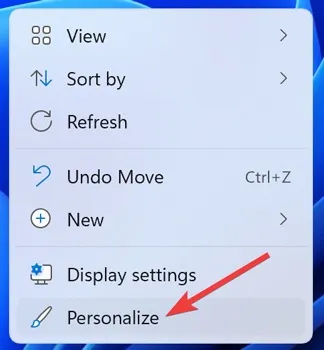
- Recherchez et ouvrez la section « Écran de verrouillage ».
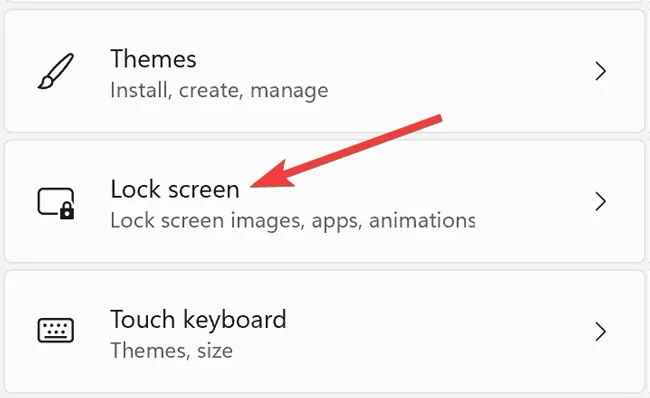
- Ensuite, faites défiler jusqu’à « Économiseur d’écran » sous « Paramètres associés ».
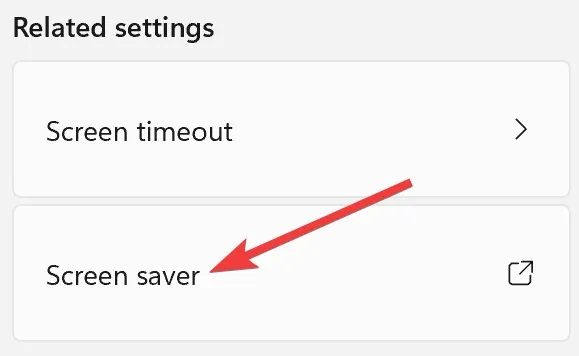
- Choisissez l’animation souhaitée dans le menu déroulant, sélectionnez « Appliquer » et cliquez sur « OK ».
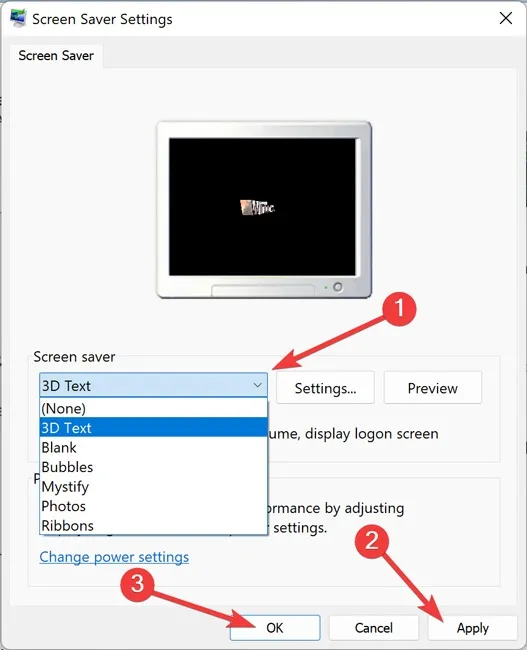
Maintenant que vous avez le savoir-faire, nos économiseurs d’écran Windows préférés sont répertoriés ci-dessous.
1. Windrift (économiseur d’écran macOS Drift)
Certains des détails les plus fins qui ont toujours aidé macOS à se sentir un peu plus haut de gamme que Windows sont les petites choses comme les fonds d’écran sans bandes de couleurs et ces magnifiques économiseurs d’écran croustillants.

Les utilisateurs de Mac seront familiarisés avec l’économiseur d’écran Drift, qui a été introduit sur macOS en 2020. C’est un vrai spectateur, et maintenant grâce à un développeur indépendant, vous pouvez également l’obtenir pour Windows.
2. FlipIt/Fliqlo
Fliqlo était l’un des économiseurs d’écran les plus populaires au début de 2021 jusqu’à ce que la dépréciation de Flash signifie qu’il a cessé de fonctionner. Heureusement, le développeur a décidé de réviser Fliqlo sans exiger que Flash fonctionne.

Alternativement, vous pouvez utiliser FlipIt , un successeur open source non Flash de Fliqlo. Il fait la même chose que Fliqlo mais avec quelques options supplémentaires attrayantes comme World Times.
3. Options intégrées de Windows
Vous ne l’avez peut-être pas remarqué, étant donné à quel point les « Paramètres de l’économiseur d’écran » sont bien cachés dans Windows 10 et 11, mais le système d’exploitation est en fait livré avec quelques options d’économiseur d’écran intégrées.

Vous ne trouverez pas les plus grands classiques comme 3D Maze ou Pipes ici (faites défiler vers le bas pour ceux-ci), mais il y a quelques anciens (rubans 3D et texte 3D) là-dedans, ainsi que quelques alternatives mignonnes et bien sûr le possibilité de faire défiler votre galerie de photos.
4. Moteur de fond d’écran
Une partie du charme des économiseurs d’écran est qu’ils sont animés, mais Microsoft déprécie lentement la prise en charge des économiseurs d’écran. Donc, pour garder une longueur d’avance, recherchez des alternatives qui font la même chose.
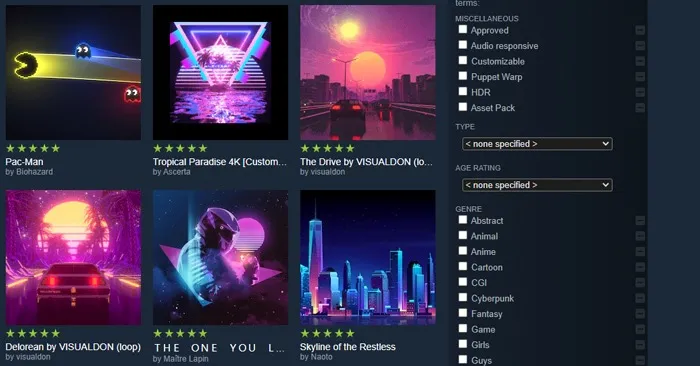
Wallpaper Engine est un outil très abordable mais complet disponible sur Steam qui vous permet de créer des fonds d’écran animés sur Windows 10 et 11 en quelques clics.
Pour plus d’informations sur la façon d’être opérationnel avec Wallpaper Engine, consultez notre guide .
5. Hal 9000
Vous cherchez un économiseur d’écran qui reproduira une célèbre expérience cinématographique de voyage à travers la galaxie ? L’IA misanthrope à bord du vaisseau spatial de « 2001 : A Space Odyssey » n’est peut-être pas quelque chose que tout le monde veut sur l’écran du PC, mais les fans de science-fiction ne pourront pas résister.

Il est magnifiquement conçu et fidèle au film, avec 28 animations différentes sur les huit écrans dont l’ordinateur HAL était responsable. C’est lisse et étrangement relaxant, même si vous pensez que Hal 9000 peut devenir voyou et vous allumer à tout moment.
6. Hyperespace
Issu de la collection d’ économiseurs d’écran Really Slick (vous pouvez tous les télécharger en un seul pack si vous le souhaitez), Hyperspace est sans aucun doute l’un des meilleurs.

Il vous emmène dans un voyage accéléré à travers le cosmos, volant à travers des champs d’étoiles qui se transforment finalement en un paysage liquide impressionnant de roses, de bleus et de violets fluo.
Cela nous rappelle un peu ce film spatial des années 90 « Contact », sauf que maintenant vous êtes celui qui vole à travers un trou noir.
7. Sous l’eau
Les thalassophobes voudront peut-être rester à l’écart, mais pour tous ceux qui veulent un économiseur d’écran atmosphérique, maussade et subtil, cela pourrait être celui qu’il vous faut. Cet économiseur d’écran dynamique vous met sous l’eau, regardant du fond de la lumière qui scintille à travers la surface de l’eau.
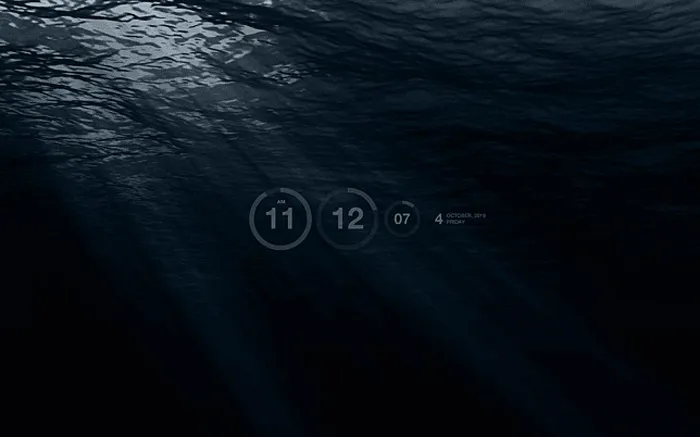
Il est paisible, lisse et comprend une montre au design très élégant en plein milieu de l’écran qui affiche également la date.
8. Avion9
Peut-être la gamme d’effets d’économiseur d’écran la plus impressionnante visuellement, Plane9 est un visualiseur graphique 3D contenant plus de 250 scènes magnifiques et surréalistes. Vous pouvez même combiner ces scènes, les faire passer en douceur de l’une à l’autre, ce qui conduit à une offre presque infinie d’effets visuels.

De plus, Plane9 se déplace et s’écoule dans le temps vers la musique que vous écoutez sur votre PC – Spotify ou iTunes. Alors laissez quelques morceaux allumés, laissez l’économiseur d’écran prendre le relais, et vous avez vous-même un excellent visualiseur d’arrière-plan pour une fête !
9. Une autre matrice
Depuis la sortie de Matrix Resurrections, le texte vert binaire, les trench-coats et le bullet-time sont de retour, alors célébrez cette inévitabilité avec ce fond d’écran.
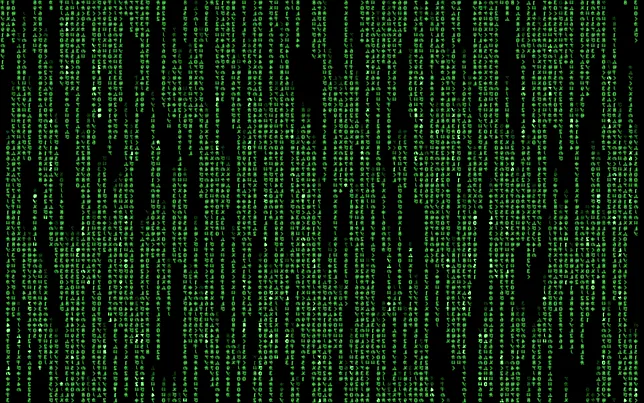
Une autre matrice a l’air cool et codée, même si vous ne savez pas ce que tout cela signifie, et vous pouvez modifier des éléments de base tels que la rapidité avec laquelle il se déverse sur votre écran, le type de police et la densité.
Savez-vous : vous pouvez également modifier l’image de l’écran de connexion Windows ?
10. Hélios

L’un des plus beaux économiseurs d’écran, Helios génère des bulles violettes lisses, qui réagissent dynamiquement les unes avec les autres, rebondissant et tournant sur votre écran. Les couleurs sont d’une belle teinte néon et vous pouvez apporter divers ajustements, comme modifier le nombre de bulles à l’écran, le flou de mouvement et même la limite d’images !
11. IMAX Hubble 3D

12. Briblo
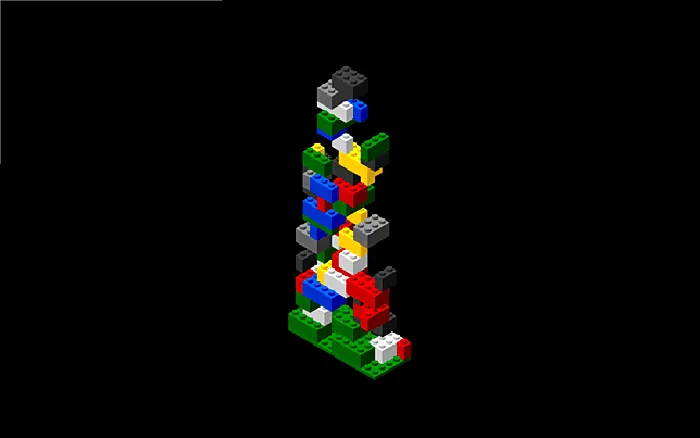
Si vous êtes obsédé par Lego, vous aurez peut-être du mal à garder vos yeux et vos mains loin de celui-ci. Briblo est agréable à regarder, car les blocs Lego s’empilent calmement les uns sur les autres, et vous pouvez interagir avec lui et créer votre propre pile Lego – un peu comme un jeu 3D improvisé de Tetris.
13. Moutons électriques
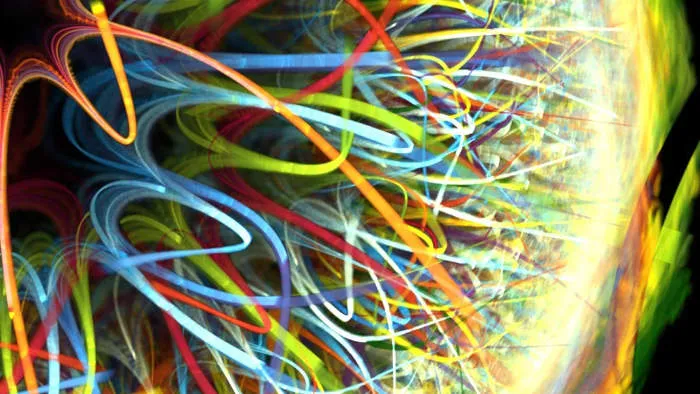
Une communauté d’artistes talentueux crée des visualisations trippantes dans le mouton électrique , avec une gamme infinie de belles images vrombissantes. Cela prend un peu de configuration, mais le fichier d’installation exécutable vous aidera.
14. Labyrinthe 3D
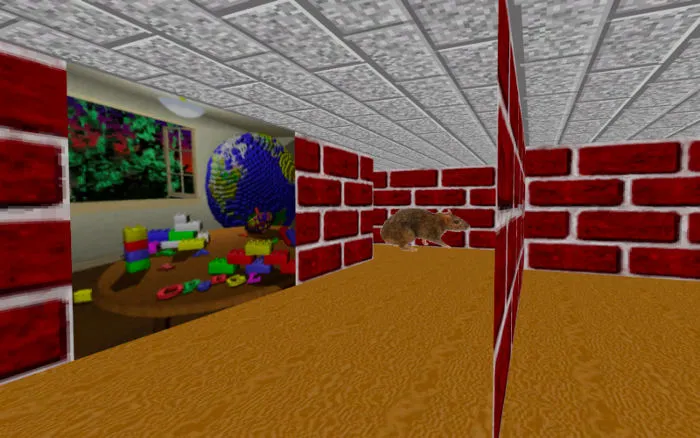
Si vous vous souvenez des anciens économiseurs d’écran Windows, vous allez adorer ce classique. 3D Maze est une course à la première personne dans un labyrinthe avec des formes étranges qui flottent. Vous pouvez modifier les fonds d’écran dans les paramètres, mais nous aimons l’original.
15. Économiseur d’écran NES
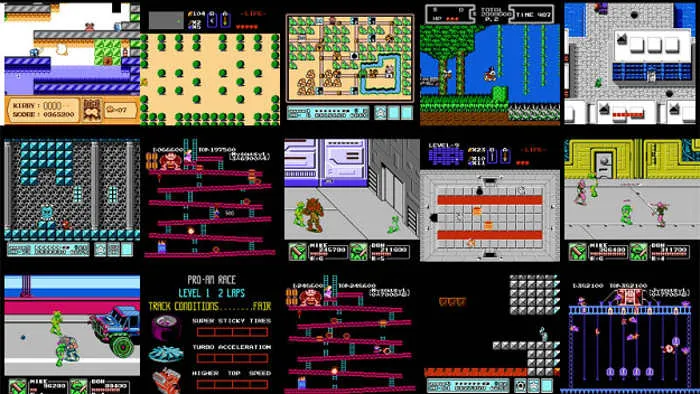
Si vous ne disposez pas d’une bibliothèque de ROM NES que vous jouez sur votre PC, cet économiseur d’écran jouera tout un mur de sections aléatoires de jeux NES 1 pour vous. Si vous avez une collection de ROM, vous pouvez la lier à cet économiseur d’écran et jouer à des jeux NES aléatoires à partir de votre bibliothèque. (Attention : c’est terrible pour la productivité.)
16. Tuyaux 3D
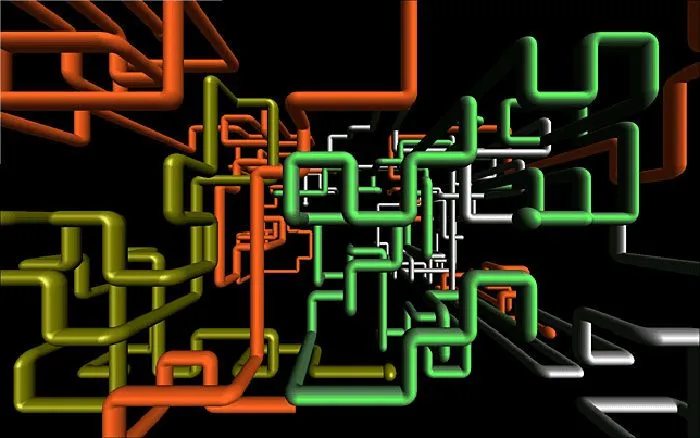
Un autre vieil or, cet économiseur d’écran 3D Pipes génère une gamme infinie de tuyaux 3D multicolores sur tout votre écran. Lorsque l’écran se remplit, le tout redémarre (un peu comme Snake). Il y a toujours quelque chose de séduisant dans sa structure de couleurs 16 bits.
17. Wikipédia
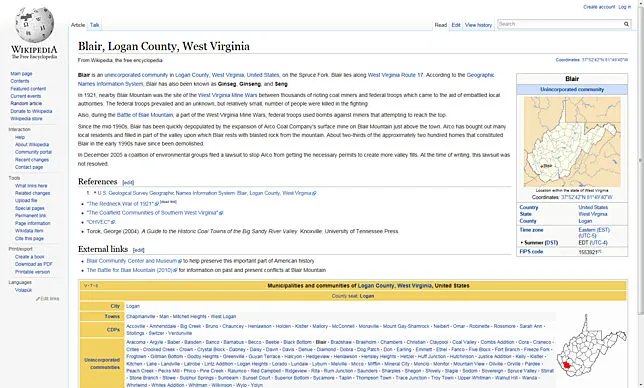
Un peu plus sec que les autres sur cette liste, mais si vous cherchez à absorber des connaissances à chaque instant de votre vie éveillée, alors pourquoi ne pas essayer cet économiseur d’écran Wikipédia qui sélectionne une page Wikipédia au hasard pour vous à chaque fois qu’il s’allume ?
18. Vue aérienne Apple TV

Mettez ces fanatiques d’Apple à leur place avec cet économiseur d’écran , qui vous donne accès aux belles images aériennes que les utilisateurs de Mac ont nativement. Cela provient d’Apple lui-même, vous aurez donc besoin d’une connexion Internet pour que cela fonctionne.
19. Photo d’astronomie du jour
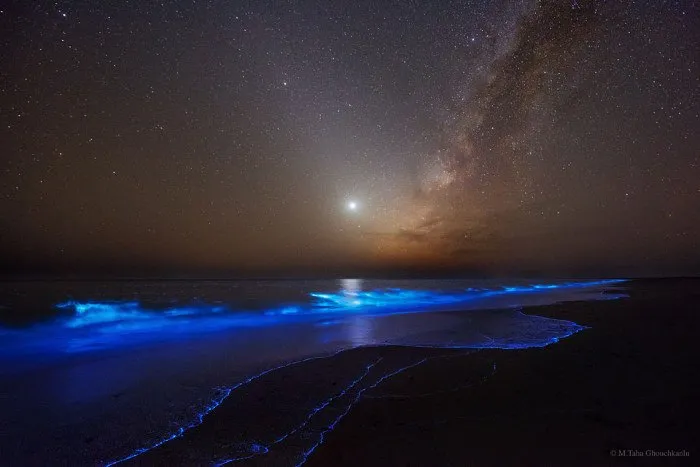
20. Écran bleu de la mort
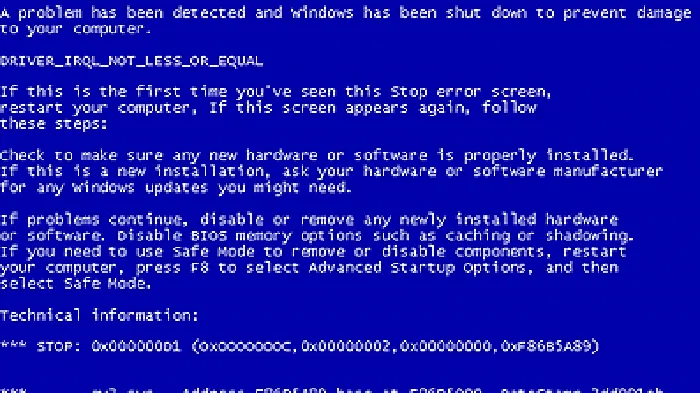
Peut-être plus une farce cruelle qu’un bel économiseur d’écran, mais l’ économiseur d’écran Blue Screen of Death est toujours très amusant à imposer à quelqu’un. Il lit une boucle d’erreurs BSOD et de démarrages du système, donnant aux téléspectateurs d’horribles flashbacks de toutes les fois où cela leur est arrivé.
21. Aquarium marin vivant

L’ économiseur d’écran Living Marine Aquarium est un must si vous êtes un fan de la vie aquatique. L’économiseur d’écran présente 18 espèces de poissons animées, plusieurs autres créatures marines et trois aquariums. La qualité graphique est impressionnante et vous pouvez l’ajuster via le panneau Paramètres.
Saviez-vous : Bing a un nouveau beau fond d’écran chaque jour. Découvrez comment vous pouvez le définir comme fond d’écran de votre bureau .
22. Plage de minuit

Y a-t-il quelque chose de plus romantique que la vue d’une plage de minuit ? L’ économiseur d’écran Midnight Beach offre des images fascinantes de vagues roulant sur la plage avec un petit bateau reposant dans le sable. Vous pouvez régler l’économiseur d’écran pour l’adapter à votre écran et profiter du paysage.
23. Cheminée MSN

Rien ne vaut la chaleur d’une belle cheminée dans un environnement chaleureux avec le son des bûches qui craquent sous la chaleur. L’ économiseur d’écran MSN Fireplace fournit une animation en boucle d’un feu brûlant avec une qualité graphique impressionnante.
24. Rétro science-fiction

Retro Sci-fi est un autre économiseur d’écran passionnant pour les amateurs de science-fiction. Il fait ressembler votre ordinateur à un vieil ordinateur avec un écran noir et vert montrant des cartes, des circuits, des graphiques et des terminaux informatiques. Donc, si vous aimez la technologie rétro, ne manquez pas Retro Sci-fi.
25. Lucioles
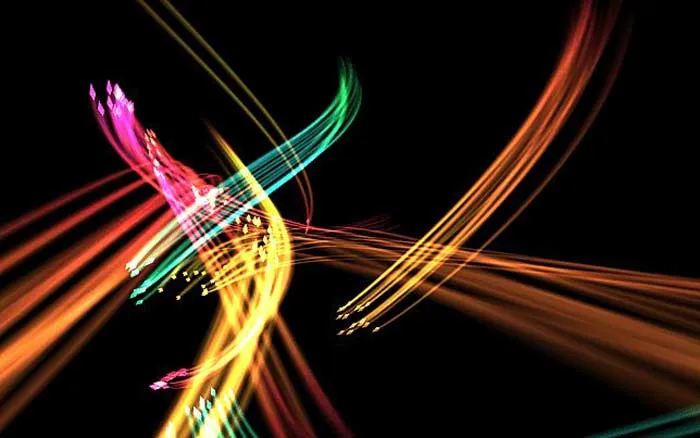
L’économiseur d’écran abstrait Fireflies présente de magnifiques lucioles volant dans une formation colorée. Les essaims apparaissent au hasard à chaque fois que l’ordinateur passe en mode économiseur d’écran et offre de nombreuses configurations pour ajuster l’animation à votre guise.
26. Gouttes de pluie de mer

Si vous aimez regarder le fond d’une mer ou d’un lac, regarder le sable et les rochers se faire éclabousser d’eau, alors l’ économiseur d’écran Sea Raindrops est fait pour vous. L’économiseur d’écran propose 20 images d’arrière-plan différentes de différentes tailles sans effets sonores.
27. Couleurs plasma
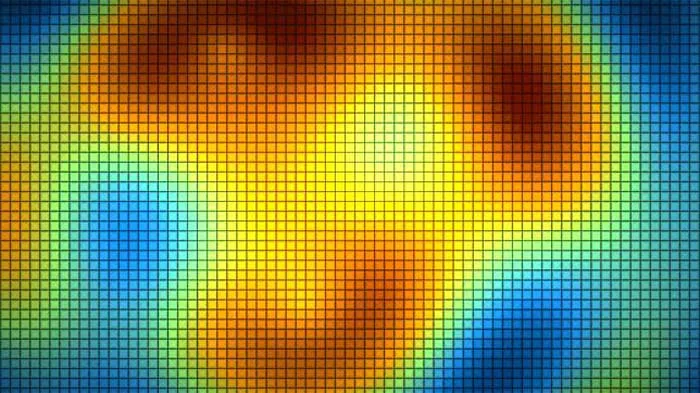
L’économiseur d’écran Plasma Colors est un autre choix 4K avec une animation plasma fluide et des effets de transition fascinants. Le rouge, le vert, le bleu et le jaune se mélangent constamment lorsque le plasma tourbillonne autour de l’écran, chaque couleur correspondant à une température, le rouge étant le plus chaud.
28. Ville de nuit
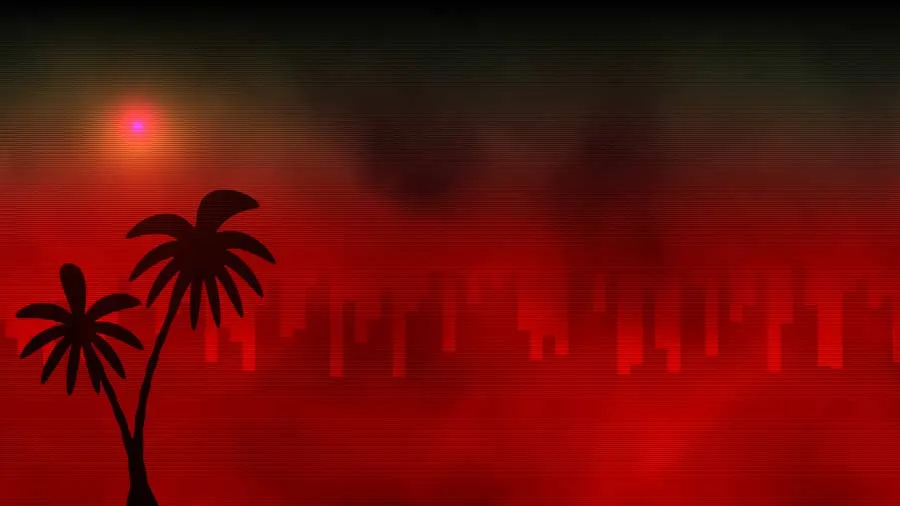
L’ économiseur d’écran Night City présente la silhouette d’une ville de loin couverte de nuages de fumée inhabituels. Vous pouvez voir les gratte-ciel dormir en arrière-plan avec des rayons de soleil rouges couvrant la zone, lui donnant un thème apocalyptique avec des graphismes fluides.
Caractéristiques:
- Graphiques lisses
- Résolution 4K
- Conception inhabituelle
29. Fantaisie de chute de neige

Enfin, le Snowfall Fantasy présente un charmant paysage de neige blanche et un magnifique arrière-plan hivernal. Le Snowfall Fantasy est un excellent choix 4k ici si vous appréciez la vue des flocons de neige moelleux et du temps bleu froid pendant Noël.
Questions fréquemment posées
Puis-je utiliser un économiseur d’écran dans Windows 11 ?
Oui! Alors que Microsoft a lentement mais régulièrement poussé les économiseurs d’écran sous la surface de l’interface graphique de Windows, vous pouvez toujours les utiliser dans Windows 11. Dans la recherche du menu Démarrer, tapez « économiseur d’écran », puis cliquez sur « Modifier l’économiseur d’écran ».
À quoi servent les économiseurs d’écran ?
Autrefois, des économiseurs d’écran existaient pour empêcher le burn-in sur les anciens moniteurs CRT. La rémanence est ce qui s’est passé lorsqu’une seule image est restée trop longtemps à l’écran, la faisant brûler sur l’écran et laissant des contours désagréables à cet endroit sur l’écran.
Comme les écrans LCD d’aujourd’hui ne souffrent pas de brûlures, les économiseurs d’écran d’aujourd’hui se déplacent principalement en ayant l’air jolis.
Les économiseurs d’écran sont-ils toujours nécessaires ?
Comme vous l’avez peut-être deviné ci-dessus : non, les économiseurs d’écran ne sont pas vraiment nécessaires sur les panneaux LCD d’aujourd’hui. Cela peut ne pas sembler trop excitant, mais techniquement, le meilleur économiseur d’écran est d’éteindre complètement votre écran (ce n’est pas ce que vous êtes venu faire dans cet article, et nous ne nous attendons pas à ce que vous le fassiez !).
Où Windows conserve-t-il les économiseurs d’écran ?
Vous trouverez tous les économiseurs d’écran par défaut, et devriez trouver ceux que vous installez, dans le répertoire « C:\Windows\System32 » . Tous les fichiers d’économiseur d’écran ont l’extension « .scr », vous pouvez donc utiliser la recherche Windows pour rechercher les économiseurs d’écran que vous téléchargez si vous ne les trouvez pas.



Laisser un commentaire